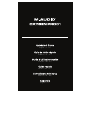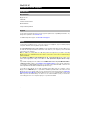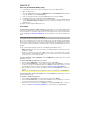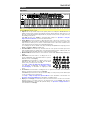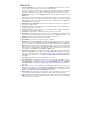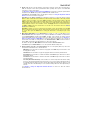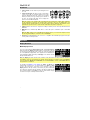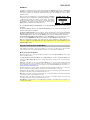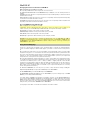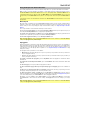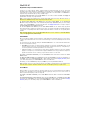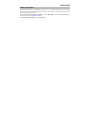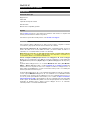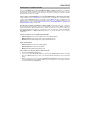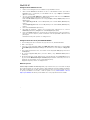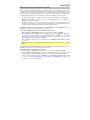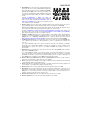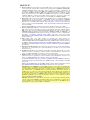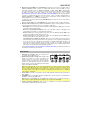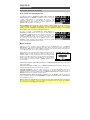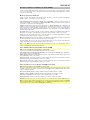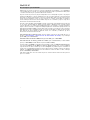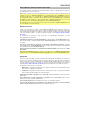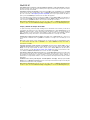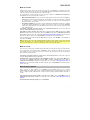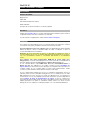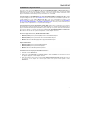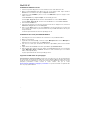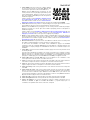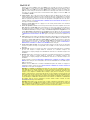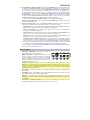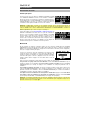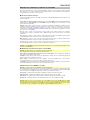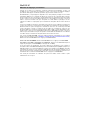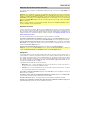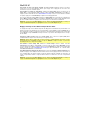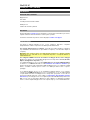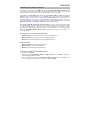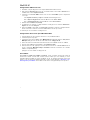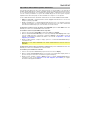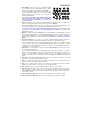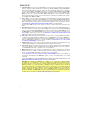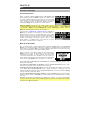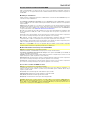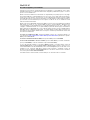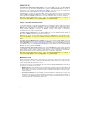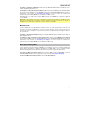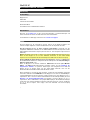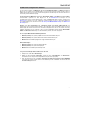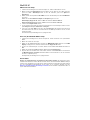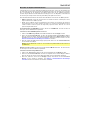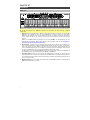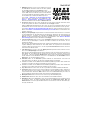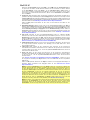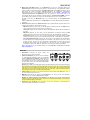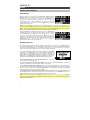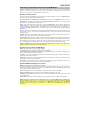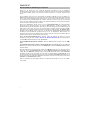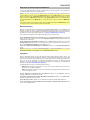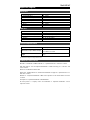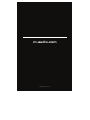Quickstart Guide
English ( 3 – 13 )
Guía de inicio rápido
Español ( 14 – 27 )
Guide d’utilisation rapide
Français ( 28 – 41 )
Guida rapida
Italiano ( 42 – 55 )
Schnellstart-Anleitung
Deutsch ( 56 – 69 )
Appendix
English ( 71 )
La page est en cours de chargement...
La page est en cours de chargement...
La page est en cours de chargement...
La page est en cours de chargement...
La page est en cours de chargement...
La page est en cours de chargement...
La page est en cours de chargement...
La page est en cours de chargement...
La page est en cours de chargement...
La page est en cours de chargement...
La page est en cours de chargement...
La page est en cours de chargement...
La page est en cours de chargement...
La page est en cours de chargement...
La page est en cours de chargement...
La page est en cours de chargement...
La page est en cours de chargement...
La page est en cours de chargement...
La page est en cours de chargement...
La page est en cours de chargement...
La page est en cours de chargement...
La page est en cours de chargement...
La page est en cours de chargement...
La page est en cours de chargement...
La page est en cours de chargement...
La page est en cours de chargement...

28
Guide d’utilisation (Français)
Présentation
Contenu de la boîte
Oxygen Pro 61
Câble USB
Carte de téléchargement de logiciel
Guide d’utilisation
Consignes de sécurité et informations concernant la garantie
Assistance
Veuillez visiter m-audio.com pour consulter et télécharger la documentation la plus récente, la
configuration requise et les autres informations sur le produit.
Pour de l’assistance supplémentaire, veuillez visiter m-audio.com/support.
Installation
Pour commencer à utiliser l'Oxygen Pro 61, vous devez brancher votre équipement, configurer
correctement votre logiciel, puis définir le mode de fonctionnement du clavier.
Pour relier l’Oxygen Pro 61 à votre ordinateur, utilisez le câble USB fourni. Reliez l'extrémité
USB-B du câble au clavier et l'extrémité USB-A du câble à l'ordinateur ou dans un
concentrateur USB branché à l’ordinateur.
Remarque : En plus de transmettre des données, le câble USB sert à alimenter le clavier. Si
vous reliez l’Oxygen Pro 61 à un concentrateur USB auquel d'autres appareils sont connectés,
nous vous recommandons d'utiliser un concentrateur USB branché à une alimentation
secteur.
Pour configurer votre station audionumérique (DAW) afin de pouvoir l’utiliser avec
l’Oxygen Pro 61, vous devez activer l’Oxygen Pro 61 comme surface de contrôle MIDI dans le
menu des réglages approprié du DAW (Preferences, Options, Device Setup, etc.).
Si vous souhaitez utiliser le logiciel MPC Beats, Pro Tools | First M-Audio Edition ou
Ableton Live Lite avec l’Oxygen Pro 61, veuillez consulter la section Installation des
logiciels fournis pour des instructions plus spécifiques à la configuration du logiciel que vous
souhaitez installer. Si vous souhaitez utiliser un autre logiciel audionumérique, veuillez
consulter son guide d'utilisation afin d’obtenir de l'aide pour cette étape.
Si vous souhaitez utiliser l’Oxygen Pro 61 avec un synthétiseur matériel plutôt qu'avec un
ordinateur, reliez le port de sortie MIDI de l’Oxygen Pro 61 à un synthétiseur avec un câble
MIDI standard à 5 broches. Assurez-vous ensuite que l'Oxygen Pro 61 est configuré pour
fonctionner avec l'un de ses préréglages personnalisés sélectionnés (comme indiqué dans la
section Réglage du mode de fonctionnement du clavier) et qu’il est configuré pour
transmettre des données MIDI à partir du port de sortie MIDI à 5 broches dans le menu des
réglages principaux. Pour utiliser un synthétiseur matériel externe, vous devez connecter
l’Oxygen Pro 61 à un ordinateur, un ordinateur portable ou un concentrateur USB alimenté.

29
Installation des logiciels fournis
Nous avons inclus les logiciels MPC Beats, Pro Tools | First M-Audio Edition et Ableton Live Lite avec
l’Oxygen Pro 61 afin que vous puissiez commencer à créer de la musique avec un logiciel de qualité
professionnelle dès sa sortie de l'emballage. De plus, nous avons inclus des modules d'extension et des
plug-ins d'instruments virtuels AIR que vous pouvez utiliser avec votre DAW.
Pour télécharger le logiciel MPC Beats, Pro Tools | First M-Audio Edition ou Ableton Live Lite, veuillez
enregistrer l’Oxygen Pro 61 sur le site m-audio.com et suivre les instructions d’installation à partir de votre
compte utilisateur. Si vous utilisez Ableton Live Lite, nous vous recommandons de visiter le site
ableton.com afin de vérifier s’il y a des mises à jour disponibles. Veuillez consulter la section Installation
Pro Tools | First M-Audio Edition ou Installation Ableton Live Lite ci-dessous pour des instructions plus
spécifiques sur la configuration des ces logiciels audionumériques.
Pour télécharger les plug-ins d'instruments virtuels AIR, veuillez suivre les instructions sur la carte de
téléchargement de logiciel. La plupart des logiciels audionumériques ne chargent pas automatiquement les
plug-ins d'instruments virtuels après l’installation, il est possible que vous ayez à sélectionner manuellement
un dossier de plug-in. Les dossiers de plug-ins pour Pro Tools | First M-Audio Edition et Ableton Live
Lite varient en fonction de votre système d'exploitation, comme indiqué ci-dessous.
Dossiers de plug-ins Pro Tools | First M-Audio Edition/AAX :
• Windows (32 bits) : C:\Program Files(x86)\Common Files\Avid\Audio\Plug-Ins
• Windows (64 bits) : C:\Program Files\Common Files\Avid\Audio\Plug-Ins
• MacOS : Macintosh HD/Library/Application Support/Avid/Audio/Plug-Ins
Plug-ins Ableton/VST :
• Windows (32 bits) : C:\Program Files(x86)\VSTplugins
• Windows (64 bits) : C:\Program Files\VSTplugins
• MacOS : Macintosh HD/Library/Audio/Plugins/VST
Pour définir le dossier de plug-ins dans Ableton Live Lite :
1. Allez dans le menu Preferences.
2. Cliquez sur l’onglet File Folder. Sous Plug-In Sources, cliquez sur Browse et sélectionnez le dossier
des plug-ins approprié, comme indiqué ci-dessus.
3. Après avoir effectué votre sélection, le bouton Use VST Custom Plug-In Folder devrait être activé. Si
ce n’est pas le cas, cliquez sur le bouton pour l’activer. Vous pouvez ensuite quitter le menu
Preferences.

30
Installation de Ableton Live Lite
1. Commencez par relier l’Oxygen Pro 61 à votre ordinateur. Lancez ensuite Ableton Live Lite.
2. Ouvrez la fenêtre Preferences dans Ableton Live Lite. Si vous utilisez un Mac, cliquez sur Live
>
Preferences. Si vous utilisez un PC, cliquez sur Options > Preferences.
3. Sélectionnez l'onglet Link/MIDI à gauche. Sous la section MIDI Ports, ajustez les réglages comme
indiqué ci-dessous :
Sous Control Surfaces, pour Input et Output, sélectionnez Oxygen Pro 61.
À côté de Input : Oxygen Pro 61, sélectionnez le bouton On dans les colonnes Track et Remote.
À côté de Output : Oxygen Pro 61, sélectionnez le bouton On dans les colonnes Track et Remote.
4. Fermez la fenêtre Preferences.
5. Pour ajouter un instrument ou un plug-in qui pourra être déclenché avec l'Oxygen Pro 61, sélectionnez
Instruments ou Plug-ins dans la colonne Categories.
6. Dans la colonne Name à droite de la colonne Categories, recherchez l'instrument ou le plug-in que
vous souhaitez ajouter. Cliquez et glissez l'instrument sur une piste MIDI dans Ableton Live Lite pour
charger l'instrument.
L'instrument peut maintenant être déclenché par l’Oxygen Pro 61.
Installation de Pro Tools | First M-Audio Edition
1. Reliez l’Oxygen Pro 61 à votre ordinateur. Lancez ensuite Pro Tools | First M-Audio Edition
2. Ouvrez ou créez un projet.
3. À partir du menu déroulant Setup, sélectionnez l’option MIDI Input Devices. Activez MIDI Input de
l’Oxygen Pro 61 en cochant la case à côté d’Oxygen Pro 61.
4. Pour créer une nouvelle piste d'instrument, sélectionnez l’option New à partir du menu déroulant
Track.
5. À partir du menu déroulant New, sélectionnez l’option Stereo, puis Instrument Track.
6. Dans la nouvelle piste, ajoutez un insert en cliquant sur les Inserts A-E de la piste et en sélectionnant
l’option Multichannel Plugin > Instrument. Sélectionnez ensuite l'instrument que vous souhaitez
utiliser, comme Xpand!2 (stéréo).
Le plug-in peut maintenant être déclenché par l’Oxygen Pro 61.
Logiciel de modification des préréglages
Pour télécharger le logiciel Preset Editor, veuillez suivre les instructions sur la carte de téléchargement
de logiciel fournie. Ce logiciel peut être utilisé pour créer des mappages MIDI personnalisés qui pourront
ensuite être chargés sur l’Oxygen Pro 61. Afin d’en savoir plus sur l'utilisation du clavier avec l'un des
préréglages personnalisés, veuillez consulter la section suivante, ainsi que la section
Fonctionnement > Utilisation de mappages personnalisés. Le logiciel Preset Editor est également livré
avec son propre guide d'utilisation.

31
Réglage du mode de fonctionnement du clavier
Une fois que vous avez configuré l’Oxygen Pro 61 pour qu’il fonctionne avec votre DAW, il est temps de
définir le mode de fonctionnement du clavier. En sélectionnant le mode de fonctionnement, vous pouvez
configurer le clavier pour qu'il mappe automatiquement les fonctionnalités de votre DAW ou l’utiliser comme
un contrôleur personnalisé. Avec ces deux modes, l
'Oxygen Pro 61 vous donne la possibilité de basculer
rapidement entre commander un plug-in et commander votre DAW en appuyant sur une seule touche.
Les deux modes de fonctionnement déterminent la fonction des commandes modifiables du clavier MIDI :
• DAW : En mode DAW, les commandes du clavier seront automatiquement mappées aux curseurs,
touches, boutons et pads de votre DAW.
• Preset : En mode Preset, les commandes modifiables du clavier peuvent être réglées sur des fonctions
que vous déterminez. Un certain nombre de mappages prédéfinis individuels peuvent être créés puis
sauvegardés dans la mémoire interne du clavier pour que vous puissiez les charger ultérieurement.
Pour configurer le clavier pour qu'il fonctionne en mode DAW, appuyez sur la touche DAW. La touche
s’allumera afin d’indiquer que le mode DAW est sélectionné.
Pour modifier le DAW commandé par le clavier :
1. Maintenez la touche DAW enfoncée afin d’afficher le menu DAW.
2. Tournez l'encodeur Select/Scroll afin de parcourir les DAW disponibles. Lorsque vous tournez
l'encodeur, l’écran s’actualise afin d’afficher le DAW sélectionné. L'option User vous permet de
mapper des commandes DAW personnalisées au clavier, comme décrit dans Fonctionnement >
Utilisation de mappages personnalisés.
3. Lorsque le DAW souhaité s'affiche, appuyez sur l’encodeur Select/Scroll pour confirmer votre
sélection.
Remarque : Pour quitter le mode DAW sans changer de DAW, appuyez sur la touche Back.
Pour configurer le clavier pour qu'il fonctionne en mode Preset, appuyez sur la touche Preset. La
touche s’allume afin d’indiquer que le mode Preset est sélectionné.
Pour changer de préréglage :
1. Maintenez la touche Preset enfoncée afin d’afficher le menu Preset Select.
2. Tournez l'encodeur Select/Scroll afin de parcourir les préréglages disponibles à l’écran. Lorsque vous
tournez l'encodeur, l’écran s’actualise afin d’afficher le préréglage sélectionné.
3. Lorsque le préréglage souhaité s'affiche à l'écran, appuyez sur l’encodeur Select/Scroll pour
confirmer votre sélection. Veuillez consulter la section Fonctionnement > Utilisation de mappages
personnalisés afin d’en savoir plus sur le mappage des préréglages.

32
Caractéristiques
Panneau supérieur
Remarque : Le texte entre crochets accompagnant les commandes du clavier indique les fonctions
secondaires accessibles en appuyant simultanément sur la touche Shift et la touche de commande.
1. Plateau de clavier : Sensible à la dynamique, le clavier est la principale méthode de transmission des
données d'activation et de désactivation des notes MIDI. En plus d'être sensible à la dynamique, le
clavier dispose de la fonction aftertouch de canal, ce qui signifie que vous pouvez modifier le son
produit par un plug-in d'instrument virtuel en faisant varier la pression appliquée après avoir appuyé
initialement sur la touche.
Maintenir la touche Shift enfoncée, puis appuyer sur les touches C2–Bb3 permet de modifier les
réglages du mode Chord. Veuillez consulter la section Fonctionnement > Utilisation des fonctions
internes du clavier pour en savoir plus sur cette fonctionnalité.
2. Touches de sélection de l'octave : Ces touches permettent d'augmenter ou de diminuer la plage de
hauteur tonale des touches d'une octave. Maintenir la touche Shift et appuyer sur une de ces touches
permet d'augmenter ou de diminuer la plage de hauteur tonale des touches d’un demi-ton. La plage de
hauteur tonale du clavier peut être transposée jusqu'à quatre octaves plus hautes ou trois octaves plus
basses, et jusqu’à douze demi-tons à partir de sa transposition par défaut.
Appuyer simultanément sur les touches Octave - et Octave + permet de réinitialiser la plage de
hauteur tonale et la transposition par défaut (C2–C4 sur le clavier) de l’Oxygen Pro 61.
3. Molette de la hauteur tonale : Faire rouler cette molette de haut en bas à partir de la position centrale
permet de modifier la hauteur tonale du clavier en jouant. La plage de modification de hauteur tonale
par défaut varie selon le synthétiseur logiciel. Cette molette est équipée d'un ressort et revient à sa
position initiale lorsqu'elle est relâchée.
4. Molette de modulation : Cette molette transmet des données de contrôleur en continu—MIDI CC #01
(modulation), par défaut.
7
10
11 12
13
14
15 16
17
18
19
20
21
22
23
24
25
1
3
4
2
5
6
8
9

33
5. Touche DAW : Cette touche permet de configurer l’Oxygen
Pro 61 pour qu'il fonctionne en mode DAW. Maintenir cette
touche enfoncée permet d’accéder au menu DAW Select.
Maintenir la touche Shift enfoncée puis appuyer sur cette
touche permet de créer des préréglages personnalisés pour le
logiciel audionumérique. Appuyer de nouveau sur la touche
après avoir modifié le User DAW permet de sauvegarder les
modifications apportées.
Veuillez consulter la section Installation > Réglage du mode
de fonctionnement du clavier afin d’en savoir plus sur le
mode DAW. Veuillez consulter la section Fonctionnement >
Utilisation de mappages personnalisés
afin d’en savoir plus sur le mappage du User DAW.
6. Touche Preset : Cette touche permet de configurer l’Oxygen Pro 61 pour qu'il fonctionne en mode
Preset. Maintenir cette touche enfoncée permet d’afficher le menu Preset Select.
Maintenir la touche Shift enfoncée puis appuyer sur cette touche permet de modifier un préréglage.
Appuyer de nouveau sur la touche après avoir modifié un préréglage permet de sauvegarder les
modifications apportées.
Veuillez consulter la section Installation > Réglage du mode de fonctionnement du clavier afin d’en
savoir plus sur le mode Preset. Veuillez consulter la section Fonctionnement > Utilisation de
mappages personnalisés afin d’en savoir plus sur le mappage des préréglages.
7. Écran : La fenêtre principale affiche l'état de la dernière commande utilisée. Il permet de contrôler le
niveau des paramètres lorsque vous ajustez les commandes sur le clavier. L'encodeur Select/Scroll
permet d’afficher et de modifier les réglages du clavier. Veuillez consulter la section Fonctionnement >
Présentation de l’écran afin d’en savoir plus.
8. Encodeur Select/Scroll : Lorsqu’un des menus de modification est affiché, tourner l’encodeur permet
de modifier les réglages/paramètres et l’enfoncer permet de confirmer la sélection.
Si aucun menu de modification n’est affiché, tourner l'encodeur et appuyer sur l'encodeur
fonctionnent comme des commandes MIDI distinctes. En mode DAW, les commandes assignées sont
prédéterminées. Lorsqu’un préréglage ou le User DAW est sélectionné, les commandes assignées sont
modifiables.
9. Touche Back : Lorsqu’un menu de modification est affiché, appuyer sur cette touche permet de revenir
à la fenêtre principale.
Si aucun menu de modification n’est affiché, cette touche sera assignée à une commande. Lorsqu’un
DAW est sélectionné, les commandes assignées sont prédéterminées. Lorsqu’un préréglage ou le User
DAW est sélectionné, les commandes assignées sont modifiables. Lors de la modification d'un nom de
préréglage ou de DAW, appuyez sur la touche Shift et la touche Back pour supprimer une lettre.
10. Touche Shift : Maintenir la touche Shift enfoncée tout en utilisant une des commandes ou des
touches permet d’accéder aux fonctions secondaires des touches.
11. Touche << : En fonction de la fenêtre sélectionnée dans votre DAW, cette touche permet de faire un
retour arrière sur la piste sélectionnée ou de déplacer le curseur dans le bas de la fenêtre.
12. Touche >> : En fonction de la fenêtre sélectionnée dans DAW, cette touche permet de faire une avance
rapide sur la piste sélectionnée ou de déplacer le curseur dans le haut de la fenêtre.
13. Touche de bouclage : Cette touche permet d’activer ou de désactiver la fonction de bouclage dans
votre DAW.
14. Touche d’arrêt de lecture : Cette touche permet d’arrêter la lecture de la piste dans votre DAW.
Enfoncer cette touche deux fois permet d’arrêter la lecture de la piste sélectionnée et de repositionner
le curseur de lecture au début de la piste. Maintenir la touche
Shift enfoncée, puis enfoncez cette
touche permet de transmettre un message de désactivation de toutes les notes (MIDI Panic/All Notes
Off) et de remettre le réglage de toutes les commandes à zéro.
15. Touche de lecture : Cette touche permet de faire jouer la piste sélectionnée dans votre DAW.
16. Touche d’enregistrement : Cette touche permet de lancer l’enregistrement dans votre DAW.
17. Touches des banques : Ces touches permettent de changer la banque sélectionnée pour les
curseurs, les boutons, les pads et les touches de fonction. Il y a quatre banques pour ces
commandes, soit l'équivalent de 36 curseurs, 32 boutons, et 64 pads.
7
10
11 12
13
14
15 16
17
18
19
5
6
8
9

34
Appuyez sur la touche
Shift et sur la touche Bank < pour verrouiller les fonctions secondaires du
bouton
ARP. Ceci s’avère utile pour modifier les paramètres ARP pendant une prestation en direct.
Appuyez sur la touche
Shift et sur la touche Bank < pour verrouiller les fonctions secondaires des
pads. Ceci s’avère utile pour effectuer des modifications lors du mixage d'une chanson. Pour ramener
les boutons ou les pads à leur mode de fonctionnement normal, appuyez sur la touche Shift et la
touche Bank < ou Bank >.
18. Touche Tempo : Taper cette touche permet de définir le tempo de l'Oxygen Pro 61, alors que le
maintenir enfoncer permet d’afficher le menu de modification du tempo, à partir duquel il est possible
d’entrer manuellement le tempo et de choisir de synchroniser le tempo de l'Oxygen Pro 61 à celui du
DAW. Le réglage du tempo affecte les fonctions de l'arpégiateur et de répétition de la note du clavier.
Veuillez consulter la section Fonctionnement > Utilisation des fonctions internes du clavier pour en
savoir plus sur cette fonctionnalité.
Maintenir la touche Shift enfoncée et appuyer sur cette touche permet d’activer et de désactiver
l’arpégiateur de votre DAW.
19. Touche de répétition de la note : Cette touche permet d’activer la fonction de répétition de notes des
pads. Maintenir la touche Shift enfoncée puis appuyer sur cette touche permet de verrouiller et de
déverrouiller la fonction de répétition de la note. Lorsque la fonction Note Repeat est active, utilisez
l’encodeur Select/Scroll pour changer le réglage de la division temporelle de l'arpégiateur et de la
fonction Note Repeat du pad. Maintenir la touche Shift enfoncée puis appuyer sur cette touche permet
de verrouiller et de déverrouiller la fonction Note Repeat. Veuillez consulter la section Fonctionnement
> Utilisation des fonctions internes du clavier pour en savoir plus sur la fonction de répétition de la
note.
20. Pads (1–16) : Ces pads sensibles à la dynamique permettent de transmettre des messages d'activation
et de désactivation des notes MIDI ou d’effectuer d'autres affectations MIDI (lors de l’utilisation d’un
préréglage ou du User DAW). Maintenir la touche Shift tout en appuyant sur les pads 9–11 permet de
réassigner la fonction des boutons, et maintenir la touche Shift tout en appuyant sur les pads 13–16
permet d’utiliser les raccourcis de votre DAW. Veuillez consulter la section Fonctionnement >
Utilisation des commandes secondaires en mode DAW afin d’en savoir plus.
21. Lecture d'une rangée de pads : Ces touches permettent de lancer la lecture de tous les clips audio
assignés aux pads de la rangée correspondante. Selon le DAW, ces touches auront des fonctions
différentes.
22. Curseurs (1–9) : Pousser ces curseurs vers le haut ou vers le bas permet d’effectuer les commandes
qui leur sont assignées. Lorsqu’un DAW est sélectionné, les commandes assignées sont
prédéterminées. Lorsqu’un préréglage ou le User DAW est sélectionné, les commandes assignées sont
modifiables.
23. Boutons (1–8) : Tourner ces boutons vers la gauche et vers la droite permet d’effectuer les commandes
qui leur sont assignées. Lorsqu’un DAW est sélectionné, les commandes assignées sont
prédéterminées. Lorsqu’un préréglage ou le User DAW est sélectionné, les commandes assignées sont
modifiables.
Veuillez consulter la section Fonctionnement > Utilisation des commandes secondaires en mode
DAW afin d’en savoir plus sur la réassignation des fonctions des boutons en mode DAW lorsqu’un
DAW est sélectionné.
Maintenir la touche Shift tout en tournant les boutons 1-4 permet de modifier les réglages de
l'arpégiateur. Veuillez consulter la section Fonctionnement > Utilisation des fonctions internes du
clavier afin d’en savoir plus sur l'arpégiateur.
Important : Les curseurs et les boutons sont activés avec une « prise de commande en douceur ».
Cela signifie que si vous changez de banque, un curseur ou un bouton ne fonctionnera pas tant qu'il ne
sera pas positionné sur la valeur actuelle de la commande logicielle nouvellement sélectionnée. Par
exemple, si vous déplacez le curseur 1 dans la banque 1, puis passez à la banque 2, le curseur
matériel 1 n'affectera pas le curseur logiciel 10 tant que le curseur matériel n'est pas positionné à la
valeur actuelle du curseur logiciel 10. Cette fonction vous permet d'effectuer des modifications dans
une banque, puis de changer de banque sans apporter de modifications indésirables aux contrôles de
la nouvelle banque. L'écran affiche un indicateur de valeur à damier si un curseur ou un bouton doit
être déplacé avant de pouvoir commander la fonction assignée (veuillez consulter la section
Présentation de l’écran pour une illustration).
Important : Dans Avid Pro Tools, les pistes stéréo ont deux commandes de panoramique : gauche et
droit. Appuyez sur la touche Shift pour interchanger les boutons entre le canal gauche et le canal droit.
Si les commandes de panoramique ne se déplacent pas sur une piste mono, appuyez sur la touche
Shift pour ramener le bouton de panoramique à son mode de fonctionnement normal.

35
24. Touche Mode (avec indicateurs DEL) : Appuyer sur la touche Mode permet d’activer un des modes
secondaires des touches de fonction. Lorsque le mode DAW est sélectionné, les modes secondaires
accessibles pour les touches de fonction sont enregistrement, sélection, mise en sourdine et mise
en solo. Lorsque ces modes sont utilisés, les touches exécutent les fonctions de chargement pour
l’enregistrement, de sélection de piste, de mise en sourdine et de mise en solo prédéterminées du
canal DAW (veuillez consulter la section Fonctionnement > Utilisation des commandes secondaires
en mode DAW afin d’en savoir plus). Lorsque le mode Preset est sélectionné, le mode secondaire
accessible pour les touches de fonction est MIDI, dans lequel les touches exécutent les fonctions de
commande MIDI prédéterminées selon le préréglage personnalisé sélectionné.
Les DEL situées à droite de la touche Mode indiquent le mode des touches de fonction.
Maintenir la touche Shift enfoncée tout en appuyant sur la touche Mode permet d’afficher le menu des
paramètres principaux du clavier.
25. Touches de fonction (1–8) : Lorsque les touches de fonction sont définies sur leur mode principal,
elles peuvent commander les fonctions internes du clavier, comme décrit ci-dessous :
Touche ARP : Cette touche permet d'activer l'arpégiateur. Maintenir la touche Shift enfoncée puis
appuyer sur cette touche permet de modifier les réglages de l'arpégiateur.
Touche de verrouillage : Cette touche permet d’alterner entre le mode de fonctionnement
momentané et verrouillé de l’arpégiateur.
Touche Chord : Cette touche permet d’activer le mode Chord. Maintenir la touche Shift enfoncée
puis appuyer sur cette touche permet de modifier les réglages du mode Chord.
Touche Scale : Cette touche permet d’activer le mode Scale. Maintenir la touche Shift enfoncée
puis appuyer sur cette touche permet de modifier les réglages du mode Scale.
1/4–1/32T (touches de division temporelle) : Ces touches permettent de sélectionner le réglage de
division temporelle du clavier pour les fonctions de répétitions de la note et l’arpégiateur. Chaque
pression sur l'une de ces touches alterne entre la division standard indiquée au-dessus de la touche
et la division ternaire indiquée sous la touche. Une DEL rouge fixe indique qu’une division standard
est sélectionnée, alors qu'une DEL clignotante indique qu'une division ternaire est sélectionnée.
Veuillez consulter la section Fonctionnement > Utilisation des fonctions internes du clavier afin d’en
savoir plus sur les fonctionnalités ci-dessus.
Panneau arrière
1. Interrupteur d'alimentation : Cette touche permet de
mettre l’Oxygen Pro 61 sous et hors tension.
2. Entrée pour pédale de sustain : Cette entrée prend en
charge une pédale à contact momentané (non fournie).
Lorsque cette pédale est enfoncée, le son joué est maintenu
sans avoir à garder les doigts sur les touches. L'entrée pour
pédale de sustain peut être remappée afin d’effectuer une
commande MIDI personnalisée.
Remarque : La polarité de la pédale de sustain est déterminée par le clavier au démarrage. Lorsque
l’Oxygen Pro 61 est mis sous tension, la pédale de sustain est supposée être en position « relevée »
(désactivée). Il est important que la pédale de sustain ne soit pas en position abaissée avant de mettre
le clavier sous tension, car la pédale fonctionnera alors en sens inverse et les notes seront maintenues
lorsque la pédale n'est pas enfoncée.
3. Port USB : Lorsque relié à un ordinateur, ce port permet d’alimenter le clavier et de transmettre des
données MIDI.
4. Sortie MIDI : Utilisez un câble MIDI à cinq broches standard afin de brancher cette sortie à l’entrée
d’un
synthétiseur matériel ou d’un autre appareil MIDI.
Remarque : La sortie MIDI peut transmettre des données MIDI depuis l’Oxygen Pro 61, votre
ordinateur ou les deux. Accédez au menu des réglages principaux pour définir ce qui est transmis à
la sortie MIDI.
5. Connecteur de verrouillage Kensington
®
: Ce connecteur est compatible avec les câbles de sécurité
Kensington standard pour ordinateur portable pour la protection contre le vol.
1
2
345

36
Fonctionnement
Présentation de l'écran
Fenêtre principale
Au fur et à mesure que vous utilisez les curseurs, les boutons, les pads
et les touches de fonction du clavier, l'écran s’actualise en affichant la
banque sélectionnée, le nom/numéro de la dernière commande utilisée, le
niveau appliqué par la commande (00-127, le cas échéant) et l’indicateur
graphique illustrant le niveau (le cas échéant). Pendant l'exécution des
commandes, l’arrière-plan de l'écran est noir et le texte est blanc.
Remarque : L'écran affiche le numéro de la commande logicielle, qui ne correspond pas toujours au
numéro de commande matériel sur le clavier. Par exemple, si le clavier est réglé sur la banque 3 et que vous
tournez le bouton 1 sur le clavier, l'écran affichera le bouton 20, car le bouton matériel 1 commande le
bouton logiciel 20 lorsque le clavier est réglé sur la banque 3.
Comme décrit dans la section Fonctionnalités > Panneau supérieur, les
curseurs et les boutons sont activés avec une « prise de commande en
douceur ». Si vous changez de banque et qu'un curseur ou un bouton
doit être déplacé avant de pouvoir commander la fonction qui lui est
assignée, l'écran affiche un indicateur de valeur à damier gris sous le
niveau de de la commande. Comme illustré dans l'exemple de droite, la
banque 2 vient d’être sélectionnée et le curseur 1 doit être déplacé au
maximum avant qu'il puisse commander le curseur logiciel 10.
Menus Edit
En plus d'afficher les dernières commandes utilisées lors de l'exécution, l'écran (ainsi que l'encodeur
Select/Scroll) est votre principal outil pour modifier divers réglages du clavier, y compris les assignations
MIDI pour les commandes modifiables, les réglages des fonctions internes du clavier (comme l’arpégiateur),
ainsi que les réglages matériels principaux.
Lorsque vous accédez au menu de modification pour n'importe quelle
fonction du clavier, l'écran affiche le nom du menu de modification, un
champ des réglages en surbrillance, un champ des paramètres indiquant
l'état actuel du réglage et des blocs graphiques en bas de l'écran pour
indiquer combien d'autres réglages sont accessibles dans le menu de
modification.
Dans les menus de modification, l’arrière-plan de l'écran est blanc et le texte est noir.
Pour parcourir les réglages d’un menu de modification, tournez l’encodeur Select/Scroll alors que le
champ des réglages est en surbrillance. Pour sélectionner un réglage à modifier, enfoncez l’encodeur
Select/Scroll alors que le champ des réglages est en surbrillance. Le champ des paramètres sera en
surbrillance.
Pour modifier le paramètre du réglage, sélectionnez le réglage à modifier comme décrit ci-dessus, puis
tournez l’encodeur Select/Scroll alors que le champ des paramètres est en surbrillance. Une fois que le
paramètre souhaité est en surbrillance, enfoncez l’encodeur Select/Scroll pour confirmer la modification.
L’écran affiche à niveau le champ des réglages en surbrillance.
Pour quitter le menu de modification sans sauvegarder les modifications, appuyez sur la touche Back.
Pour quitter le menu de modification et sauvegarder les modifications, appuyez sur la touche DAW
(lors du réglage du User DAW), ou la touche Preset (lors du réglage d’un préréglage).
Remarque : Les réglages disponibles dans les menus de modification peuvent changer en fonction des
paramètres que vous sélectionnez. Par exemple, le menu de modification pour l’arpégiateur change selon le
paramètre sélectionné pour le réglage Type.

37
Utilisation des commandes secondaires en mode DAW
Bien que le mode DAW soit conçu de sorte qu'aucun mappage complexe ne soit nécessaire pour utiliser votre DAW
avec l’Oxygen Pro 61, certaines commandes du clavier disposent tout de même de plusieurs fonctionnalités qui
vous permettent de passer d’une fonction à une autre.
Modes des touches de fonction
Lorsque le mode DAW est activé et qu'un DAW est sélectionné, les touches de fonction permettent d’alterner entre
cinq modes différents.
Pour modifier le mode des touches de fonction, appuyez sur la touche Mode à droite des touches de fonction.
À chaque pression, l’indicateur DEL de la touche Mode change afin d’indiquer le mode sélectionné. Les cinq
modes suivants sont disponibles :
Principal (aucune DEL) : Lorsqu'aucune DEL n'est allumée, les touches de fonction sont définies sur leurs
assignations principales (indiquée au-dessus/en dessous de chaque touche). Ces assignations concernent les
fonctions internes du clavier : l'arpégiateur, la répétition de la note, le mode Chord et le mode Scale. Veuillez
consulter la section Utilisation des fonctions internes du clavier afin d’en savoir plus sur l’utilisation des touches
de fonction avec ces fonctionnalités.
Rec (DEL rouge) : Lorsque le mode Record est activé, chaque touche permet d’activer et de désactiver
l'enregistrement de la piste correspondante dans le DAW (piste 1–32, selon la touche enfoncée et la banque
sélectionnée).
Select (DEL verte) : Lorsque ce mode est activé, chaque touche permet de mettre en surbrillance la piste logicielle
correspondante (piste 1–32, selon la touche enfoncée et la banque sélectionnée).
Mute (DEL bleue) : Lorsque ce mode est activé, chaque touche permet de mettre en sourdine la piste logicielle
correspondante (piste 1–32, selon la touche enfoncée et la banque sélectionnée).
Solo (DEL jaune) : Lorsque ce mode est activé, chaque touche permet de mettre en solo la piste logicielle
correspondante (piste 1–32, selon la touche enfoncée et la banque sélectionnée).
Remarque : Le mode MIDI est destiné au mappage MIDI personnalisé. Ce mode est disponible uniquement lorsque
le clavier est en mode Preset.
Modification des fonctions des boutons en mode DAW
Remarque : Certains réglages ne sont disponibles que dans certains DAW.
En mode DAW, les boutons peuvent exécuter l'une de trois fonctions.
Pour modifier le fonctionnement des boutons, maintenez la touche Shift enfoncée et appuyez sur le pad 9, 10
ou 11. Les fonctions suivants sont disponibles :
Pan (Pad 9) : Chaque bouton permet de régler le panoramique de la piste logicielle correspondante (piste 1–32,
selon le bouton tourné et la banque sélectionnée).
Device (Pad 10) : Chaque bouton permet de commander des fonctions appareils pour la piste logicielle
correspondante (piste 1–32, selon le bouton tourné et la banque sélectionnée).
Sends (Pad 11) : Chaque bouton permet de commander les niveaux des départs auxiliaires pour la piste logicielle
correspondante (piste 1–32, selon le bouton tourné et la banque sélectionnée).
Utilisation de raccourcis DAW avec les pads
Remarque : Certains réglages ne sont disponibles que dans certains DAW.
En mode DAW, appuyer sur un pad transmet un message d’activation des notes afin que vous puissiez déclencher
un synthétiseur ou un échantillon dans votre logiciel. Cependant, vous pouvez également maintenir la touche Shift
enfoncée et appuyer sur les pads 13, 14, 15 ou 16 pour exécuter les commandes suivantes :
Save (Pad 13) : Ce pad permet de sauvegarder les modifications au fichier ouvert dans votre DAW.
Quantize (Pad 14) : Ce pad permet de quantifier la région audio sélectionnée dans votre DAW.
Undo (Pad 15) : Ce pad permet de supprimer la dernière modification apportée au fichier dans votre DAW.
View (Pad 16) : Ce pad permet d’alterner entre différentes fenêtres (p. ex., Mix ou Edit) de votre DAW.
Important : Afin que ces raccourcis fonctionnent avec votre DAW, PC doit être réglé sur Win (Windows) ou Mac
dans le menu des réglages principaux de l'Oxygen Pro 61. Pour afficher le menu des réglages principaux, maintenez
la touche Shift enfoncée et appuyez sur la touche Mode. Utilisez l'encodeur Select/Scroll pour ajuster le réglage
en fonction de votre type d'ordinateur (PC), puis appuyez sur la touche Back pour quitter le menu.

38
Utilisation de mappages personnalisés
L’Oxygen Pro 61 dispose de nombreuses commandes entièrement personnalisables, et grâce à la
possibilité de créer et d'enregistrer des mappages de clavier, vous pouvez stocker différents mappages
pour différents DAW, plug-ins ou différentes prestations qui peuvent être modifiés à la volée.
En mode Preset, il y a 16 préréglages de disponibles sur le clavier (1–16). Un préréglage est un ensemble
d’assignations MIDI pour les commandes de l’Oxygen Pro 61 qui peut être sauvegardé dans la mémoire
interne du clavier pour que vous puissiez les charger ultérieurement. Les préréglages peuvent être modifiés
lorsque le clavier est en mode Preset Edit. En plus d'avoir ces 16 préréglages sur le clavier, vous pouvez
utiliser le logiciel Preset Editor fourni pour sauvegarder un nombre illimité de préréglages sur votre
ordinateur et modifier les 16 préréglages qui sont actuellement sauvegardés dans la mémoire interne du
clavier.
Lorsque le mode DAW est sélectionné, l’option User vous permet de créer un mappage personnalisé pour
le clavier qui comprend non seulement des messages MIDI, mais également des messages Mackie ou
Mackie/HUI. Cela vous permet de mapper des commandes de clavier avec des commandes pour la DAW
(comme sauvegarder ou mettre en sourdine) en plus de mapper des commandes de clavier avec des
affectations MIDI pour les paramètres d'instrument/plug-in dans le DAW. Le réglage User DAW peut être
modifié lorsque le clavier est en mode DAW Edit. En plus d'avoir le User DAW sur le clavier, vous pouvez
utiliser le logiciel Preset Editor fourni pour sauvegarder un nombre illimité de User DAW sur votre ordinateur
et modifier celui qui est actuellement sauvegardé dans la mémoire interne du clavier.
Pour accéder au mode Preset Edit, vous devez d'abord sélectionner le préréglage que vous souhaitez
modifier (comme décrit dans la section Installation > Réglage du mode de fonctionnement du clavier).
Maintenez ensuite la touche Shift enfoncée et appuyez sur la touche Preset.
Pour accéder au mode DAW Edit, maintenez la touche Shift enfoncée et appuyez sur la touche DAW.
Pour quitter le mode Edit et sauvegarder les modifications, appuyez sur la touche Preset (lors du
réglage des préréglages) ou la touche DAW (lors du réglage du User DAW).
Si vous avez effectué des modifications, un message s’affichera vous demandant si vous souhaitez les
sauvegarder. Utilisez l’encodeur Select/Scroll pour sélectionner Cancel (annuler), Replace (remplacer) ou
Save As (enregistrer sous). Sélectionner Cancel vous ramène au mode Edit, alors que Replace sauvegarde
le préréglage sans changer son nom. Sélectionner Save As permet de sauvegarder le préréglage sous un
autre nom et un autre numéro d’emplacement de sauvegarde. Si vous devez supprimer un caractère lors de
la modification du nom, maintenez la touche Shift enfoncée et appuyez sur la touche Back.
Pour obtenir plus d’information sur l'utilisation du logiciel Preset Editor, veuillez consulter le guide
d'utilisation livré avec le logiciel.

39
Utilisation des fonctions internes du clavier
Les fonctions claviers suivantes sont disponibles uniquement lorsque le clavier est en mode DAW ou en
mode Preset.
Remarque : Pour commander les fonctions de l'arpégiateur, du mode Chord ou du mode Scale décrites
dans les sections suivantes, les touches de fonction sous les curseurs doivent être réglées sur leur mode
principal. Les touches de fonction sont définies sur leur mode principal lorsqu'aucune DEL à côté de la
touche Mode n'est allumée. Si les touches de fonction ne sont pas définies sur leur mode principal,
appuyez sur la touche Mode autant de fois que nécessaire afin que toutes les DEL à droite de la touche
Mode soient éteintes.
Dans les sections suivantes, le fonctionnement des DEL décrit pour les touches de fonction suppose
qu'elles sont définies sur leur mode principal.
Répétition de la note
Lorsque cette fonction est activée, appuyer sur un des pads permet de répéter son message d’activation
des notes selon les réglages du tempo et de la division temporelle du clavier. Chaque note répétée aura la
durée sélectionnée dans le réglage de la division temporelle. Pour plus d’information sur la modification des
réglages du tempo et de la division temporelle, veuillez consulter la section Réglage du tempo et de la
division temporelle du clavier.
La touche de répétition de la note peut être définie comme momentanée ou verrouillée.
Pour utiliser momentanément la répétition de la note, maintenez la touche Note Repeat enfoncée et
appuyer sur un pad. Tant que vous maintenez la touche Note Repeat, la note jouée par le pad se répétera.
Pour verrouiller la fonction Note Repeat, maintenez la touche Shift enfoncée et appuyez sur la touche
Note Repeat. Si vous appuyez sur un pad, la note qui lui est assignée se répétera sans que vous ayez à
maintenir la touche Note Repeat enfoncée.
Pour désactiver la fonction Note Repeat, appuyez de nouveau sur la touche Note Repeat.
Remarque : Lorsque la fonction Note Repeat est active, utilisez l’encodeur Select/Scroll pour changer le
réglage de la division temporelle de l'arpégiateur et de la fonction Note Repeat du pad.
Arpégiateur
Lorsque l'arpégiateur est activé, le clavier jouera à plusieurs reprises les touches enfoncées dans l'ordre. La
synchronisation et le rythme de l'arpégiateur sont basés sur le réglage de division temporelle du clavier et
sur le réglage de tempo du clavier ou de votre DAW. Chaque note de l'arpège a la durée telle que définie
par le réglage de la division temporelle ; p. ex., si vous sélectionnez 1/4, chaque note de l'arpège sera une
noire. Veuillez consulter la section Réglage du tempo et de la division temporelle du clavier afin d’en
savoir plus sur la modification de ces réglages.
L'arpégiateur peut être utilisé dans l'un des deux modes :
• Momentané : Avec ce mode, l'arpégiateur joue des notes que tant que les touches sont enfoncées ;
lorsque les touches sont relâchées, l'arpégiateur s'arrête.
• Verrouillé : Avec ce mode, l'arpégiateur joue des notes lorsque les touches sont enfoncées, et continue
de les jouées même après qu’elles soient relâchées.
Pour activer et désactiver l’arpégiateur, appuyez sur la touche Arp. Lorsque l’arpégiateur est activé, la
DEL de la touche est allumée.
Pour alterner entre le mode de fonctionnement momentané et verrouillé, appuyez sur la touche Latch.
Lorsque le mode verrouillé est activé, la DEL de la touche est allumée.
Pour lancer un arpège, appuyez sur n'importe quelle touche pendant que l'arpégiateur est activé.
Pour lancer un nouvel arpège verrouillé alors qu'un arpège précédemment verrouillé est toujours en
cours de lecture, appuyez sur une nouvelle combinaison de touches.

40
Pour ajouter des notes à un arpège verrouillé en cours de lecture, maintenez enfoncées les mêmes
touches que vous avez précédemment utilisées pour l'arpège tout en appuyant sur les touches des
nouvelles notes que vous souhaitez ajouter.
Pour modifier les réglages de l'arpégiateur, maintenez la touche Shift enfoncée et appuyez sur la
touche Arp. Le menu Arpeggiator Edit s’affichera. Utilisez l'encodeur Select/Scroll pour modifier les
réglages (comme décrit dans la section Présentation de l’écran). Lorsque vous avez terminé de modifier
les réglages, appuyez sur la touche Back pour quitter le menu Arpeggiator Edit.
Vous pouvez également maintenir Shift ou appuyer sur Shift et Bank < pour verrouiller les commandes du
bouton ARP du modificateur Shift tout en tournant les boutons 1–4 pour éditer certains paramètres mais
pas tous. L’écran actualise les réglages au fur et à mesure que vous effectuez les modifications.
Remarque : Lorsque la fonction Note Repeat est active, utilisez l’encodeur Select/Scroll pour changer le
réglage de la division temporelle de l'arpégiateur et de la fonction Note Repeat du pad.
Réglage du tempo et de la division temporelle du clavier
Les réglages du tempo et de la division temporelle de l’Oxygen Pro 61 déterminent la synchronisation et le
rythme des fonctions de répétition de la note et d'arpégiateur. Lorsque Clock est réglé sur Internal dans le
menu Tempo Edit, le tempo du clavier peut être tapé ou saisi manuellement à partir du menu Tempo Edit.
Lorsque Clock est réglé sur External, le tempo du clavier se synchronise automatiquement avec le tempo
de votre DAW.
Pour taper le tempo du clavier, tapez sur la touche Tempo deux ou trois fois au rythme (BPM) désiré.
L’écran actualise le tempo au fur et à mesure que vous tapez la touche.
Remarque : Afin de taper le tempo dans le menu du clavier, le réglage Clock du clavier dans le menu
Tempo Edit doit être sur Internal. Lorsqu’il est réglé sur External, le tempo du clavier se synchronise
automatiquement avec le tempo de votre DAW.
Pour afficher le menu Tempo Edit, maintenez la touche Tempo enfoncée. Utilisez l'encodeur
Select/Scroll pour modifier le réglage Clock ou entrer un tempo de clavier interne (20.0–240.0). Lorsque
vous avez terminé de modifier les réglages, appuyez sur la touche Back pour quitter le menu Tempo Edit.
Veuillez consulter la section Présentation de l’écran pour plus d’informations sur comment utiliser
l’encodeur Select/Scroll avec les menus Edit.
Pour définir la division temporelle du clavier, appuyez sur une des touches de division temporelle pour
modifier le réglage (comme indiqué au-dessus/en dessous des touches). Appuyez deux fois sur la touche si
vous souhaitez utiliser une division ternaire. Lorsqu'une division temporelle standard est sélectionnée, la
touche correspondante s'allume. Lorsqu'une division ternaire est sélectionnée, la touche correspondante
s'allume.
Remarque : Lorsque la fonction Note Repeat est active, utilisez l’encodeur Select/Scroll pour changer le
réglage de la division temporelle de l'arpégiateur et de la fonction Note Repeat du pad.

41
Mode Chord
Lorsque vous activez le mode Chord, appuyer sur une seule touche ou pad permet de jouer un accord
complet plutôt qu'une seule note. La touche ou pad sur laquelle vous appuyez déterminera la note
fondamentale de l'accord et le type d'accord sélectionné dépendra des réglages actuels.
La fonction d'accord peut être utilisée dans l'un des deux modes en tournant l'encodeur Select/Scroll qui
détermine l'accord exact attribué à chaque touche:
• Mode Smart : Dans ce mode, vous assignerez d'abord une note au clavier (p. ex., ré mineur). Ensuite,
vous assignerez la disposition d’accords (voicings) souhaitée (quels intervalles seront inclus dans
l'accord, p. ex., 1-3-5). La disposition d'accord de chaque touche sera alors automatiquement
enharmonique avec la note sélectionnée.
• Mode Custom : Ce mode permet de déterminer la structure de l’accord qui sera assignée à chaque
touche en la jouant manuellement. P. ex., si vous sélectionnez ce mode et jouez un accord 1-b3-5-b7,
chaque touche sera alors assignée à jouer cette structure d'accord. La note de la touche sur laquelle
vous appuyez servira de note fondamentale de l'accord.
Pour activer ou désactiver le mode Chord, appuyez sur la touche Chord. Lorsque le mode Chord est
activé, la touche Chord est allumée.
Pour modifier les réglages du mode Chord, maintenez d'abord la touche Shift enfoncée puis appuyez
sur la touche Chord pour afficher le menu Chord Edit. Utilisez ensuite l'encodeur Select/Scroll pour
modifier les réglages (comme décrit dans la section Présentation de l’écran). Lorsque vous avez terminé
de modifier les réglages, appuyez sur la touche Back pour quitter le menu Chord Edit.
Vous pouvez également maintenir la touche Shift enfoncée tout en appuyant sur les touches C2–Bb3 en
mode Smart Chord.
Remarque : Par défaut, les touches du clavier sont réglées pour jouer des accords lorsque le mode Chord
est activé. Cependant, ce réglage peut être modifié dans le menu des réglages principaux de sorte que
lorsque le mode Chord est actif, les accords soient joués sur les touches, les pads ou les deux.
Mode Scale
Avec le mode Scale, vous pouvez définir le clavier pour que les touches en dehors des notes d'une gamme
musicale sélectionnée soient désactivées. Cela vous permet de jouer dans une gamme choisie sans risque
de jouer de « fausses » notes. Vous pouvez choisir parmi 16 options différentes lors de l'assignation d'une
gamme au clavier.
Pour activer ou désactiver le mode Scale, appuyez sur la touche Scale. Lorsque le mode Scale est
activé, la touche Scale est allumée.
Pour déterminer quelle gamme musicale est assignée au clavier, affichez le menu Scale Edit en
maintenant la touche Shift enfoncée et en appuyant sur la touche Scale. Utilisez ensuite l'encodeur
Select/Scroll pour modifier les réglages (comme décrit dans la section Présentation de l’écran). Lorsque
vous avez terminé de modifier les réglages, appuyez sur la touche Back pour quitter le menu Scale Edit.
Menu des réglages principaux
Le menu des réglages principaux permet de personnaliser certaines des commandes par défaut du clavier.
Ces paramètres s'appliquent au clavier en mode DAW et en mode Preset, et toutes les modifications
apportées à partir du menu des réglages principaux seront sauvegardées après la mise hors tension du
clavier.
Pour afficher le menu des réglages principaux, maintenez la touche Shift enfoncée et appuyez sur la
touche Mode. Utilisez l'encodeur Select/Scroll pour modifier les réglages (comme décrit dans la section
Présentation de l’écran).
Pour quitter le menu des réglages principaux, appuyez sur la touche Back.
La page est en cours de chargement...
La page est en cours de chargement...
La page est en cours de chargement...
La page est en cours de chargement...
La page est en cours de chargement...
La page est en cours de chargement...
La page est en cours de chargement...
La page est en cours de chargement...
La page est en cours de chargement...
La page est en cours de chargement...
La page est en cours de chargement...
La page est en cours de chargement...
La page est en cours de chargement...
La page est en cours de chargement...
La page est en cours de chargement...
La page est en cours de chargement...
La page est en cours de chargement...
La page est en cours de chargement...
La page est en cours de chargement...
La page est en cours de chargement...
La page est en cours de chargement...
La page est en cours de chargement...
La page est en cours de chargement...
La page est en cours de chargement...
La page est en cours de chargement...
La page est en cours de chargement...
La page est en cours de chargement...
La page est en cours de chargement...
La page est en cours de chargement...
La page est en cours de chargement...
La page est en cours de chargement...
-
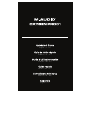 1
1
-
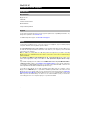 2
2
-
 3
3
-
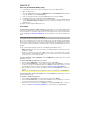 4
4
-
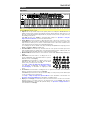 5
5
-
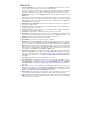 6
6
-
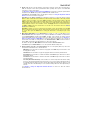 7
7
-
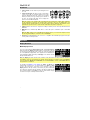 8
8
-
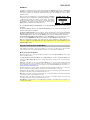 9
9
-
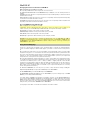 10
10
-
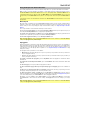 11
11
-
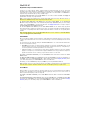 12
12
-
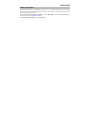 13
13
-
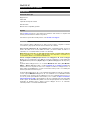 14
14
-
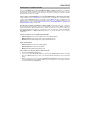 15
15
-
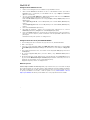 16
16
-
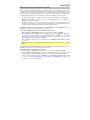 17
17
-
 18
18
-
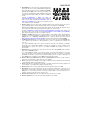 19
19
-
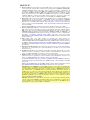 20
20
-
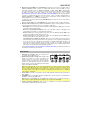 21
21
-
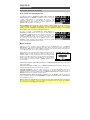 22
22
-
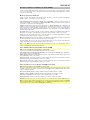 23
23
-
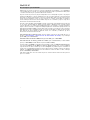 24
24
-
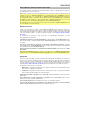 25
25
-
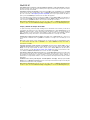 26
26
-
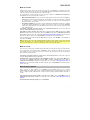 27
27
-
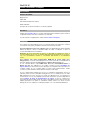 28
28
-
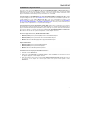 29
29
-
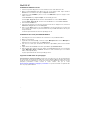 30
30
-
 31
31
-
 32
32
-
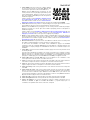 33
33
-
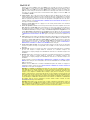 34
34
-
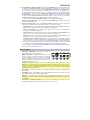 35
35
-
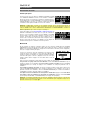 36
36
-
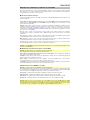 37
37
-
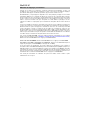 38
38
-
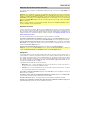 39
39
-
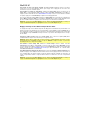 40
40
-
 41
41
-
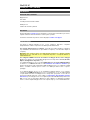 42
42
-
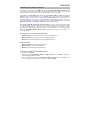 43
43
-
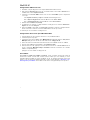 44
44
-
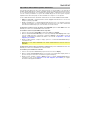 45
45
-
 46
46
-
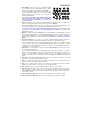 47
47
-
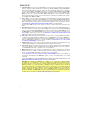 48
48
-
 49
49
-
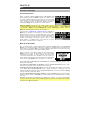 50
50
-
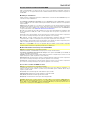 51
51
-
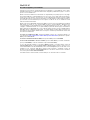 52
52
-
 53
53
-
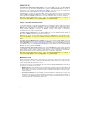 54
54
-
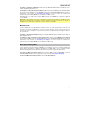 55
55
-
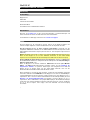 56
56
-
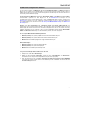 57
57
-
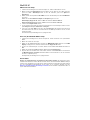 58
58
-
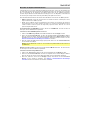 59
59
-
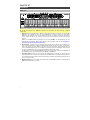 60
60
-
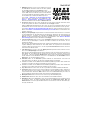 61
61
-
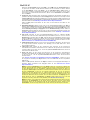 62
62
-
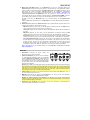 63
63
-
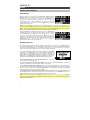 64
64
-
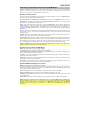 65
65
-
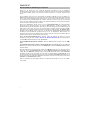 66
66
-
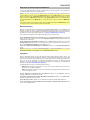 67
67
-
 68
68
-
 69
69
-
 70
70
-
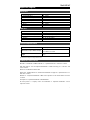 71
71
-
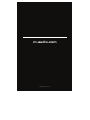 72
72
M-Audio Oxygen Pro 61 Guide de démarrage rapide
- Taper
- Guide de démarrage rapide
- Ce manuel convient également à
dans d''autres langues
- italiano: M-Audio Oxygen Pro 61 Guida Rapida
- English: M-Audio Oxygen Pro 61 Quick start guide
- español: M-Audio Oxygen Pro 61 Guía de inicio rápido
- Deutsch: M-Audio Oxygen Pro 61 Schnellstartanleitung
Documents connexes
-
M-Audio Oxygen Pro 25 Guide de démarrage rapide
-
M-Audio Oxygen Pro 25 Mode d'emploi
-
M-Audio Oxygen Pro Mini Guide de démarrage rapide
-
M-Audio Code 61 Le manuel du propriétaire
-
M-Audio Code 25 Le manuel du propriétaire
-
M-Audio Oxygen 49 Mk4 Guide de démarrage rapide
-
M-Audio OXYGEN 8 Le manuel du propriétaire
Autres documents
-
Akai Professional MPK 49 Manuel utilisateur
-
Akai LPK25 Mode d'emploi
-
Akai MPC STUDIO Le manuel du propriétaire
-
Reloop Compact Daw Guide de démarrage rapide
-
Akai LPK25 Mode d'emploi
-
Akai Professional MPC Studio Black Le manuel du propriétaire
-
IK Multimedia Amplitube X-Vibe Mode d'emploi
-
Reloop keyfadr Manuel utilisateur
-
Akai APC Key 25 Mode d'emploi
-
Akai APC Key 25 Manuel utilisateur